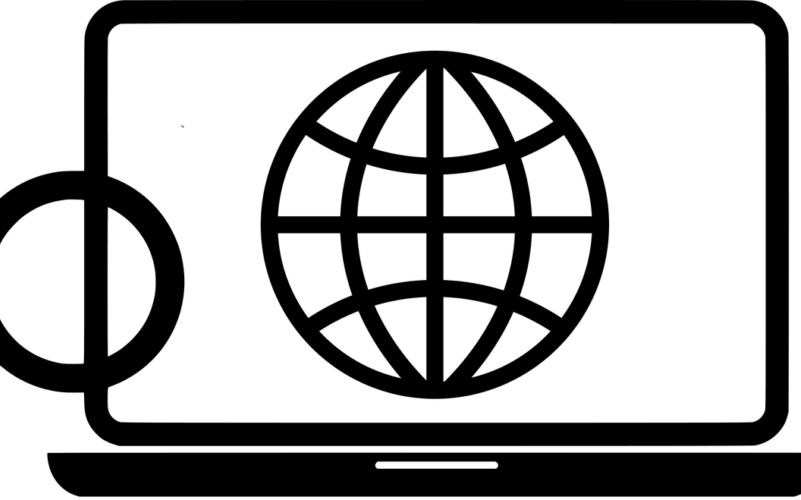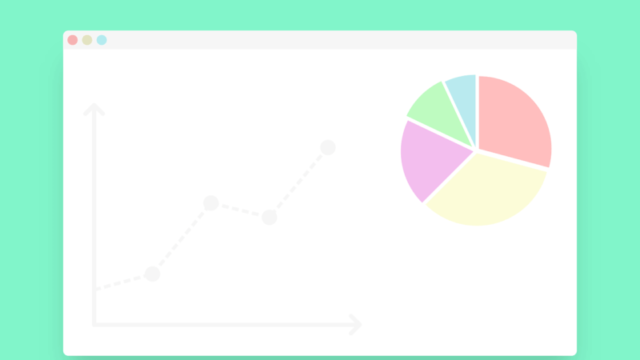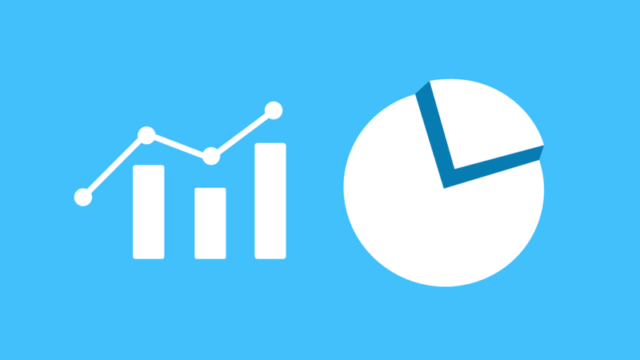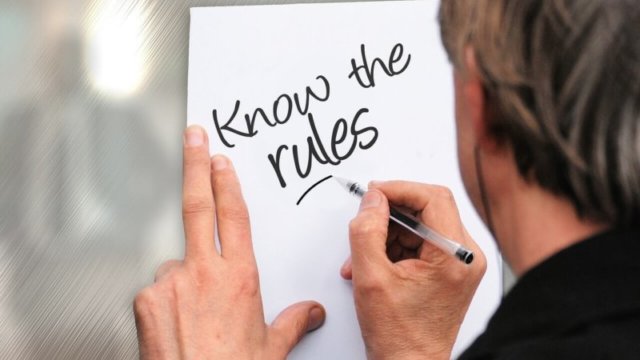「サイトのページのどこがどれくらいクリックされているのか知りたい」「Googleアナリティクスでクリック数ってどうやって計測するんだろう?」
今回はそういった方へ向けて、Googleアナリティクスでクリック数を計測する方法と確認する方法を解説していきます。
この記事を読めば、Googleアナリティクスでクリック数を計測できるようになるので、あなたのサイト解析に取り入れてみてください。
Googleアナリティクスの基本については、こちらをご覧ください。
Webマーケターは、時間や場所に縛られない仕事。自宅やカフェはもちろん、旅行をしながら働くことだって可能です。
- 「将来性・やりがいを感じられず、先が見えない」
- 「仕事だけでなく、プライベートの時間も大事にしたい」
- 「需要のあるスキルを身につけて、安定した収入を得たい」
公式LINEでは、Webマーケター適正診断と5Days動画講座をプレゼントしています。

\働き方など何でも相談可能/
Contents
イベントトラッキングを設置してクリック数を計測する

Googleアナリティクスでは、サイト内における外部サイトのクリック数は、基本的に計測することができません。
なぜなら、Googleアナリティクスはサイト内のユーザーの行動を解析するツールなので、ユーザーの外部への動きを把握できないからです。
Googleアナリティクス上でページ内リンクのクリック数を計測するためには、イベントトラッキングという設定をする必要があります。
イベントトラッキングとは?
イベントトラッキングとは、デフォルトではGoogleアナリティクスで計測できない行動を追うための機能のことをいいます。
具体的にいえば、サイト内でのURLの遷移を伴わない「外部サイトへのリンクのクリック」「ファイルのダウンロード」などです。
このようなユーザーの行動を「イベント」といい、イベントトラッキングを設置することで、イベントを計測することができるようになります。
イベントトラッキングの設置方法
イベントトラッキングを設置する方法とは、リンクの<a>タグにイベントトラッキングを行うためのonclick属性を追記するということです。
onclick属性:
onclick=”ga(‘send’, ‘event’, ‘イベントカテゴリ’, ‘イベントアクション’, ‘イベントラベル’);”
それぞれの項目には、以下のような役割があります。
- onclick=”ga(‘send’, ‘event’,→Googleアナリティクスにデータを送信する記述
- イベントカテゴリ→計測するデータのグループ
- イベントアクション→イベントに対するユーザーの行動
- イベントラベル→計測するデータの名前
例えば、「<a href=”mailto:example@example.com”>メールはこちらへ</a>」にonclick属性を追記すると以下のようになります。
<a href=”mailto:info@example.com” onclick=”ga(‘send’, ‘event’, ‘Contact Us’, ‘Onsite Click’, ‘Email’);”>メールはこちらへ</a>
以上でイベントトラッキングの設置は完了です。
Googleアナリティクスのイベントトラッキングについて詳しく知りたい方は、こちらの記事をご覧ください。
\働き方など何でも相談可能/
イベントトラッキングで取得したクリック数を確認する
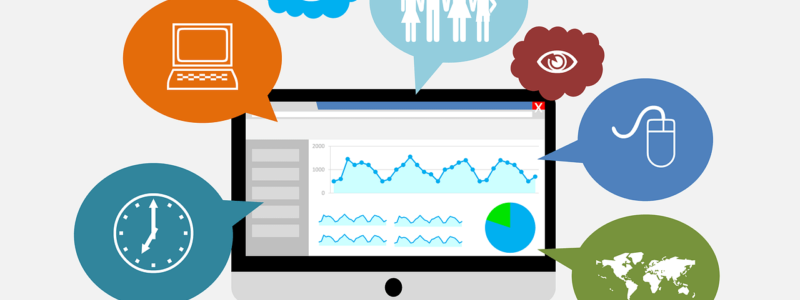
イベントトラッキングを設置すると、Googleアナリティクス上で取得したデータを計測することができるようになります。
上記の設定でクリック数が計測されるようになるので、Googleアナリティクス上でのチェック方法を確認していきましょう。
また、イベントトラッキング設置後クリック数が記録されるようになるには1日~2日かかるので、少し待ってから確認してください。
クリック数を確認する方法
Googleアナリティクス上で設定したイベントトラッキングのデータを確認する方法は、以下の通りです。
[Googleアナリティクス ホーム]→[行動]→[イベント]→[上位のイベント]
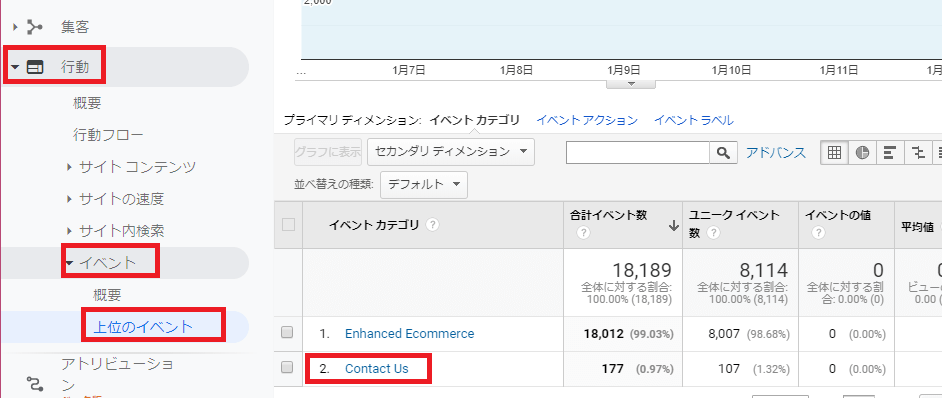
上記のように進むと、イベントカテゴリごとのデータを確認することができます。
また、上の画面中央の[プライマリディメンション]から[イベントアクション][イベントラベル]を選択することで、それぞれの項目のデータを確認することができます。
![Googleアナリティクス[イベントアクション]](https://webmarks.co.jp/wp-content/uploads/2020/01/event-action.png)
![Googleアナリティクス[イベントラベル]](https://webmarks.co.jp/wp-content/uploads/2020/01/event-label.png)
上のデータにおける「合計イベント数」がクリック数にあたるので、それぞれ確認してください。
クリックが発生したページを確認する
イベントに対するクリックがどのページで発生したかを確認するには、以下の通りに進みます。
[Googleアナリティクス ホーム]→[行動]→[イベント]→[ページ]
![Googleアナリティクス[ページ]](https://webmarks.co.jp/wp-content/uploads/2020/01/event-page.png)
画面中央のセカンダリディメンションから[イベントカテゴリ][イベントアクション][イベントラベル]を選択すると、それぞれの項目を確認することができます。
Googleアナリティクスで取得したデータをサイト解析に活かす方法については、こちらをご覧ください。
\働き方など何でも相談可能/
まとめ:Googleアナリティクスでクリック率を計測してみよう
今回は、Googleアナリティクスでクリック率を計測する方法と確認する方法を解説してきました。
本記事の要点は、以下の通りです。
- イベントトラッキングとは、デフォルトではGoogleアナリティクスで計測できない行動を追うための機能
- イベントトラッキングを設置するには、リンクの<a>タグにイベントトラッキングを行うためのonclick属性を追記する
- イベントトラッキングで取得したクリック数は、[行動]→[イベント]→[上位のイベント]で確認する
この記事を参考にして、Googleアナリティクスでクリック率を計測できるようにしておき、あなたのサイト解析に取り入れてみてください。
WEBMARKSでは、企業WEBサイト運営のご担当者様や広報のご担当者様が日々頭を悩ませている「どうしたらWEBサイトの成果が出るか?」「どうしたら自社の魅力がお客様に伝わるか?」のお悩みを解決いたします!
詳しくは以下のページから詳細をご覧ください。
WEBMARKSの行っているサービスについては、詳しくはこちらをご覧ください。
関連ページ:WEBMARKS(ウェブマークス)のサービス内容
また、現在WEBMARKSではSEOに特化したWebマーケター養成スクールを運営しています。講座では、SEOに特化したマーケティングコンサルの一連の流れを学ぶことができます。
スクールの特徴として、Webマーケターとして就職・転職・副業・独立を考えておられる方に向けて、それぞれの方針にあった個別のサポートが可能です。
サービスについての詳細については、以下の専用ページをご覧ください。
- 「将来性・やりがいを感じられず、先が見えない」
- 「仕事だけでなく、プライベートの時間も大事にしたい」
- 「需要のあるスキルを身につけて、安定した収入を得たい」
公式LINEでは、Webマーケター適正診断と5Days動画講座をプレゼントしています。
Webマーケターは、時間や場所に縛られない仕事。自宅やカフェはもちろん、旅行をしながら働くことだって可能。
これまでの経験や趣味、関心のあることを活かしやすく、社会貢献にもつながるため、やりがいが大きいのが特徴です!
会社員から独立を成功させた、現役フリーランスWebマーケターが、ご相談に乗らせていただくことも可能です。
まずは、下記から公式LINEをチェックしてみてください。
\働き方など何でも相談可能/